Table of Contents
![]() Related Posts
Related Posts
Audio dan Video Tidak Segerak [Sebab & Pembetulan Pantas]
Ramai pengguna mungkin menghadapi masalah semasa menonton filem atau siri TV. Masalah seperti audio dan video tidak segerak atau video Instagram tidak dimainkan boleh merendahkan pengalaman menonton. Banyak sebab boleh menyebabkan masalah audio dan video tidak segerak pada komputer Windows anda:
- 📱Masalah pemain video. Anda boleh memilih pemain media yang tidak sesuai untuk memainkan video, yang boleh menyebabkan audio dan video tidak segerak.
- 🌐Persekitaran rangkaian. Jika anda menonton video atau memuat turun video dalam persekitaran rangkaian yang tidak stabil, mainan video mungkin menjadi salah.
- 🚫Pemandu peranti lapuk. Isu perkakasan dan pemacu lapuk akan menyebabkan audio dan video tidak segerak pada PC.
- 😢Kesilapan manusia. Seseorang mungkin mengedit video MP4 atau MOV secara tidak betul dan menyebabkan audio dan video tidak segerak.
Berikut ialah beberapa pembetulan pantas untuk membantu anda menyelesaikan audio dan video tidak segerak pada PC:
- Tukar pemain video. Pemain video yang anda gunakan mungkin tidak menyahkod video sasaran dengan sempurna, dan anda harus menukar kepada yang lebih sesuai.
- Kekal dalam sambungan internet yang stabil. Semak Wi-Fi anda dan pastikan ia berfungsi dengan baik untuk memuat turun atau menonton video dalam talian.
- Tukar pelayar laman web. Anda boleh menukar penyemak imbas dengan cepat atau mengosongkan cache pada Chrome atau Firefox untuk menyelesaikan isu video ini.
Adakah anda telah menyelesaikan masalah dengan pembaikan pantas? Anda boleh berkongsi kaedah dengan rakan anda dengan berkongsi halaman ini di media sosial. Jika anda tidak dapat membetulkan isu audio dan video yang tidak segerak, teruskan membaca untuk mengetahui lebih banyak penyelesaian yang mungkin.
Betulkan Audio dan Video Tidak Segerak dengan Perisian Pembaikan Video
Jika anda telah memuat turun video dan mengetahui beberapa isu memainkan video, lebih baik anda memilih perisian pembaikan video untuk menyelesaikan masalah video tempatan. Pembaikan Video EaseUS Fixo sesuai untuk menyelesaikan sebarang masalah video dan merupakan alat pembaikan yang berguna untuk semua orang.
Apakah masalah yang boleh diselesaikan oleh EaseUS Fixo? Semak senarai berikut:
- Fail MP4 tidak dimainkan . Isu tidak boleh dimainkan ialah masalah yang paling biasa dan fail video mungkin rosak apabila tidak dapat dimainkan.
- Fail video kabur. Jika video kelihatan kabur, anda boleh menggunakan perisian pembaikan untuk menjadikannya kelihatan jelas.
- Video tiada bunyi. Pembaikan video yang baik boleh membantu anda membaiki video dan mendapatkan kembali bunyi.
Ciri-ciri utama Pembaikan Video EaseUS Fixo adalah seperti berikut:
- Membaiki fail video MKV yang rosak . Ia juga boleh membaiki fail MP4, MOV, M2TS, 3GP, FLV dan lain-lain yang rosak.
- Membaiki video yang rosak daripada iPhone , kamera digital, pemacu kilat USB, HDD/SSD, dsb.
- Sokong pembaikan lanjutan dan EaseUS Fixo boleh membantu anda membaiki video yang rosak teruk dengan contoh video.
Mari kita semak cara menggunakan alat pembaikan video ini untuk membaiki video yang rosak dan membetulkan isu penyegerakan audio dan video:
Langkah 1. Buka Fixo pada PC tempatan anda. Klik "Pembaikan Video" dan tambah fail video MP4/MOV/AVI/MKV/3GP/FLV/MKV/WMV yang rosak dengan mengklik "Tambah Video".

Langkah 2. Alihkan penuding ke video dan klik butang "Pembaikan" untuk memulakan proses pembaikan video tunggal. Jika anda ingin membaiki semua video, klik "Baiki Semua".

Langkah 3. Tunggu beberapa minit, dan video yang rosak akan dibaiki. Klik ikon main untuk pratonton video. Anda boleh menyimpan satu video dengan mengklik butang "Simpan" di sebelah ikon main. Jika anda ingin menyimpan semua video yang telah dibaiki, pilih "Simpan Semua".

Langkah 4. Jika pembaikan pantas gagal, anda harus menggunakan mod pembaikan lanjutan. Klik "Pembaikan Lanjutan" dan tambahkan contoh video. Pilih "Sahkan" untuk memastikan.

Langkah 5. Senarai maklumat terperinci tentang video yang rosak dan sampel akan dipaparkan. Klik "Baiki Sekarang" untuk memulakan proses pembaikan video lanjutan. Apabila pembaikan selesai, anda boleh melihat video dan klik butang "Simpan" untuk menyimpan fail video yang telah dibaiki ke destinasi yang sesuai.

Jika anda rasa EaseUS Fixo Video Repair membantu, anda boleh mengesyorkan perisian ini dengan berkongsi halaman ini di media sosial!
Kemas kini Pemacu Peranti Audio dan Video untuk Menyelesaikan Isu Penyegerakan
Pemacu peranti audio dan video yang lapuk boleh menyebabkan masalah main video. Anda boleh mengemas kini atau memasang semula pemacu untuk menyelesaikan masalah video pada PC Windows. Mari kita semak cara mengemas kini pemacu pada Windows 11:
Langkah 1. Anda boleh membuka tetapan Windows 11 untuk menyemak kemas kini pemacu yang tersedia.
Langkah 2. Selepas membuka "Tetapan", klik pada "Kemas Kini Windows" dan pilih "Pilihan lanjutan".
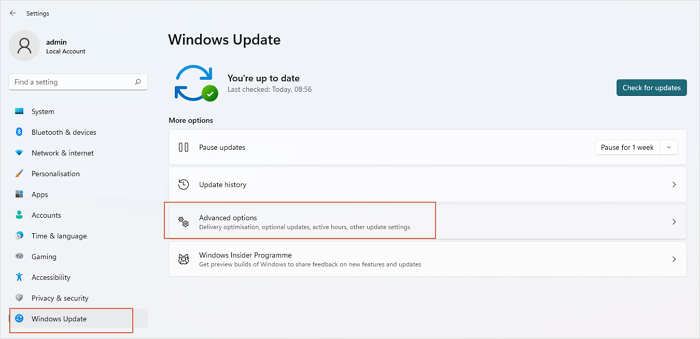
Langkah 3. Klik "Kemas kini pilihan" dalam bahagian Pilihan tambahan.

Langkah 4. Anda boleh memilih kemas kini dan klik "Muat turun & pasang" untuk mengemas kini pemacu.
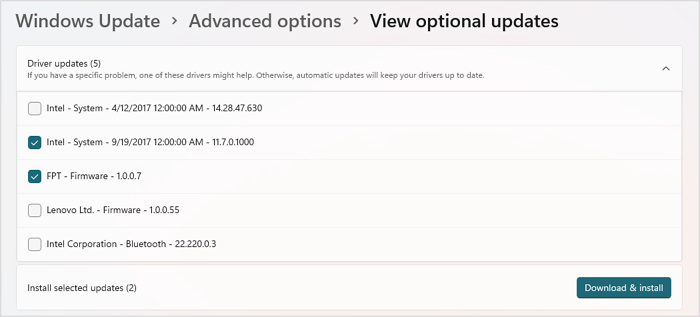
Langkah 5. Jika anda ingin mengemas kini pemacu tertentu, anda boleh membuka "Pengurus Peranti" dan klik kanan pemacu sasaran untuk mengemas kini atau memasangnya semula.
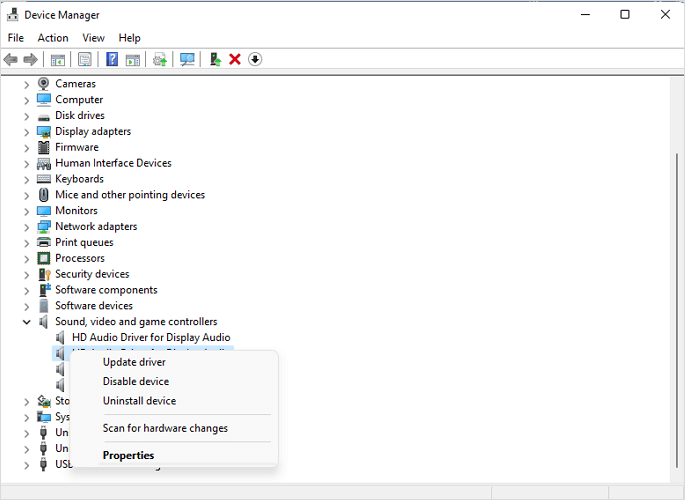
Petikan berikut boleh membantu anda memuat turun dan mengemas kini pemacu USB dalam Windows 10:

Cara Muat Turun dan Kemas Kini Pemacu USB dalam Windows 10
Pelbagai peranti disambungkan ke PC anda melalui sambungan USB. Jika pemacu USB salah, peranti ini tidak boleh berfungsi dengan baik. Baca lebih lanjut >>
Kesimpulan
Selepas mempelajari kaedah yang mungkin untuk membetulkan audio dan video tidak segerak pada Windows 11/10, kami percaya anda telah membetulkan isu video. Anda boleh mencuba pembetulan pantas dahulu dan kemudian gunakan kaedah lain. Untuk menjimatkan masa anda, anda boleh memuat turun alat pembaikan EaseUS Fixo untuk membaiki fail video MP4, MOV dan MKV yang rosak dengan langkah mudah. Butang berikut boleh membawa anda untuk mendapatkan versi percubaan Pembaikan Video EaseUS Fixo, dan anda boleh mencuba alat ini hari ini!
Soalan Lazim Audio dan Video Tidak Segerak
Kami percaya bahagian ini boleh menyelesaikan beberapa keraguan jika anda mempunyai lebih banyak soalan tentang audio dan video tidak segerak.
1. Apakah yang menyebabkan audio dan video tidak segerak pada Windows?
Banyak sebab boleh menyebabkan audio dan video tidak segerak pada Windows PC:
- Isu pemain video.
- Persekitaran rangkaian.
- Pemacu peranti ketinggalan zaman.
- Kesilapan manusia.
- …
2. Bagaimana untuk Membetulkan audio Netflix tidak segerak?
Untuk membetulkan audio Netflix tidak segerak, anda boleh mengikuti kaedah ini:
- Semak sambungan Wi-Fi atau kabel.
- Cuba pelayar laman web lain.
- Matikan penstriman HD.
- Gunakan Pembaikan Video EaseUS Fixo
3. Bolehkah saya membetulkan audio dan video yang tidak segerak tanpa perisian?
Anda boleh mencuba beberapa pembetulan pantas, seperti menonton video dalam persekitaran rangkaian yang stabil, menggunakan pemain media yang boleh dipercayai, mencuba pelayar tapak web lain atau mengemas kini pemacu peranti.
4. Apakah cara terbaik untuk menyelesaikan isu main video?
Cara terbaik untuk membetulkan isu video pada PC ialah memuat turun Pembaikan Video EaseUS Fixo. Alat pembaikan ini boleh membetulkan kebanyakan isu main video dan membaiki video yang rosak dengan mudah. Alat pembaikan EaseUS Fixo juga boleh membaiki dokumen dan foto yang rosak dengan langkah mudah.
Was This Page Helpful?